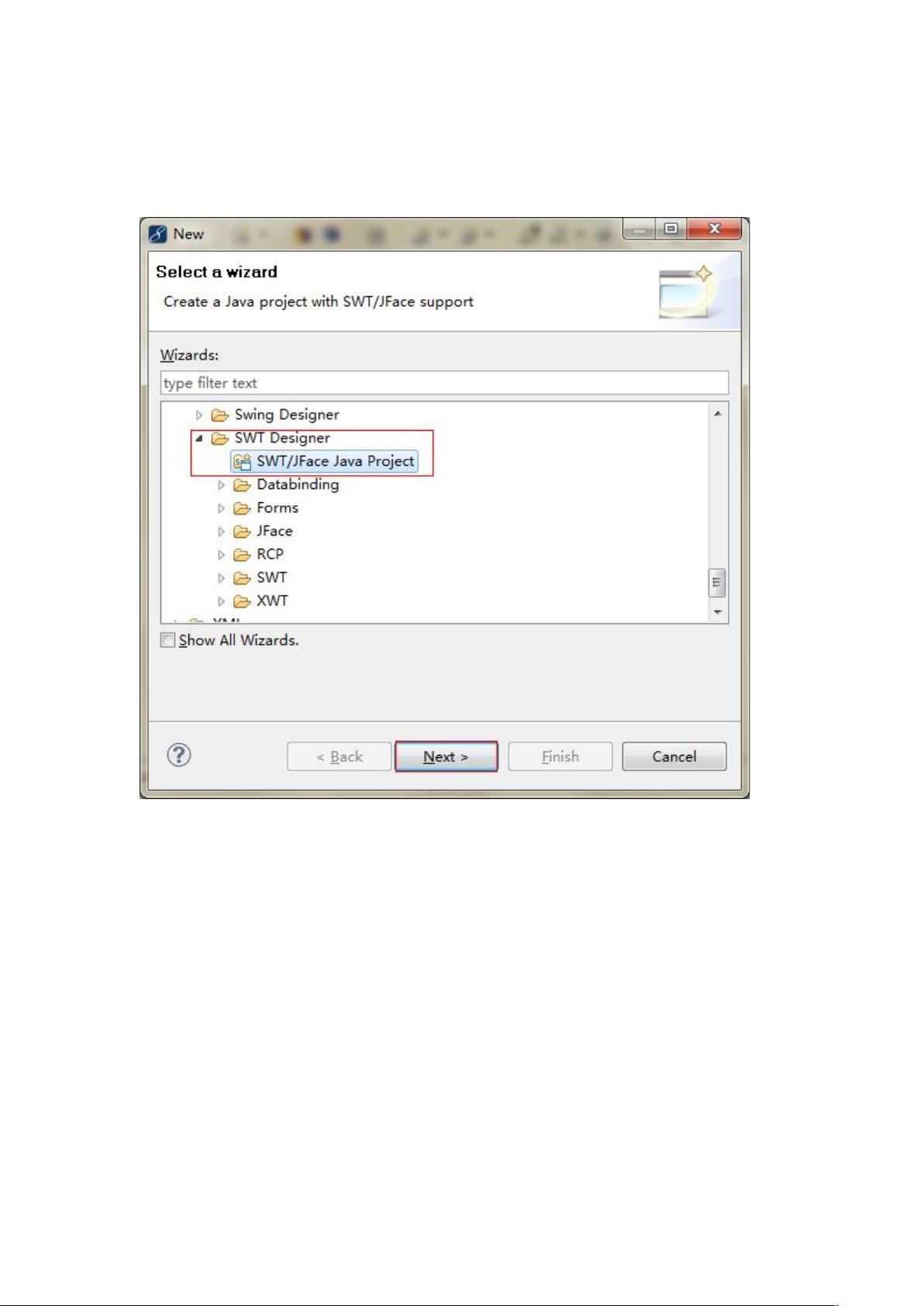使用SWT构建JavaQQ登录界面
"JavaQQ创建登录框使用SWT进行实现,包括项目的创建、登录界面的设计、窗体属性的设置以及控件的添加与配置。"
在Java编程领域,特别是GUI应用开发时, SWT (Standard Widget Toolkit) 是一个非常重要的库,它提供了与操作系统原生界面元素相集成的组件。本实验主要介绍了如何使用SWT来创建一个JavaQQ的登录界面,通过一系列步骤让开发者对SWT有初步的认识。
首先,创建SWT项目是整个过程的起点。在Eclipse IDE中,可以通过快捷键CTRL+N新建一个SWT/JFace Java Project,并命名为“JavaQQ”。接着,按照向导的提示,不需要改动默认设置,直接点击“Finish”完成项目的创建。
为了实现登录界面,我们需要创建两个包,一个是用于存放源代码的“edu.soft.fjut.ui”,另一个是存放资源文件如图片的“resource”。将提供的图片资源导入到“resource”包中,以便后续使用。
接下来,创建SWT Application Window,即登录界面的主要容器。选择“edu.soft.fjut.ui”包,并命名为“FrmLogin”。在Design视图下,可以直观地进行界面布局和控件设置。
在设置窗体属性时,可以通过Properties面板进行修改。比如,将文本text属性设为"MyQQ登录框",调整窗体的size为310x218像素,设置背景图片为“LoginFormBG.jpg”(选择Classpath resource),并设置窗口图标为"MyQQ.ico"。同时,可以禁用窗体的最大化按钮,以达到预期效果。
在代码视图中,需要对`createContents`方法内的代码进行修改,以适应界面布局。这部分通常涉及到控件的创建和定位。
然后,为了添加登录所需的控件,如用户名和密码输入框,登录和取消按钮,以及链接等,可以利用Palette工具箱面板拖放控件到窗体上。例如,创建两个Label(分别显示“MyQQ号码”和“MyQQ密码”),两个Text(用于输入用户名和密码),两个Button(登录和取消功能),以及一个Link(可能用于帮助或忘记密码)。调整这些控件的位置和属性,使界面看起来更专业。
对于每个控件,还需要进行相应的属性设置。例如,Label的变量名和文本内容,Text的变量名,以及Button和Link的文本和事件处理。这些属性设置可以通过Properties面板完成,以确保每个控件的功能和外观符合设计需求。
这个实验涵盖了SWT基础应用,包括项目创建、界面设计、属性设置和控件交互,为初学者提供了很好的实践平台,有助于理解SWT在Java GUI开发中的使用。通过这样的练习,开发者可以掌握如何在Java环境中创建具有原生外观和感觉的图形用户界面。
2018-05-04 上传
2023-06-26 上传
2023-06-09 上传
2023-05-20 上传
2023-05-24 上传
2023-05-20 上传
2023-06-01 上传
jfcomcn
- 粉丝: 2
- 资源: 2
最新资源
- 深入理解23种设计模式
- 制作与调试:声控开关电路详解
- 腾讯2008年软件开发笔试题解析
- WebService开发指南:从入门到精通
- 栈数据结构实现的密码设置算法
- 提升逻辑与英语能力:揭秘IBM笔试核心词汇及题型
- SOPC技术探索:理论与实践
- 计算图中节点介数中心性的函数
- 电子元器件详解:电阻、电容、电感与传感器
- MIT经典:统计自然语言处理基础
- CMD命令大全详解与实用指南
- 数据结构复习重点:逻辑结构与存储结构
- ACM算法必读书籍推荐:权威指南与实战解析
- Ubuntu命令行与终端:从Shell到rxvt-unicode
- 深入理解VC_MFC编程:窗口、类、消息处理与绘图
- AT89S52单片机实现的温湿度智能检测与控制系统